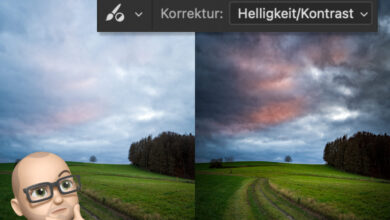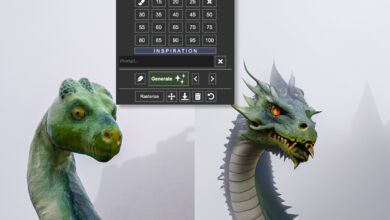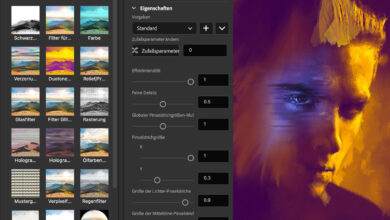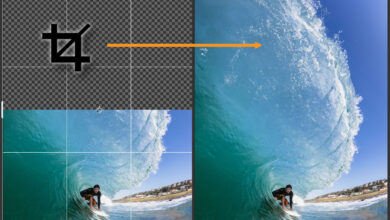Auch ein Photoshop Speed-Junkie?
Na, stehen Sie auch auf Photoshop Speed? Meine Beichte: Ich bin ein sehr ungeduldiger Mensch. Wenn ich lese, um Informationen zu tanken, dann lese ich schnell. Wenn ich Video-Tutorials gucke, skippe ich die meisten Teile, in denen eh nur angepriesen, um den heißen Brei herumgelabert oder bereits Erläutertes wieder und wieder wiederholt wird (American style). Und in Photoshop ist es mir zuwider mit dem Cursor erst hoch ins Menü zu müssen, dann wieder runter zu beispielsweise »Scharfzeichnungsfilter« und dann nach rechts ins Untermenü zu »Unscharf maskieren«. Deshalb – um beim Thema Photoshop zu bleiben – suche ich ständig nach Beschleunigungen/Verbesserungen des Workflows.

Photoshop Speed: Lightroom/Camera Raw sind schnell und platzsparend
Vieles geht heute schon viel schneller, wenn man gar nicht erst zu Photoshop wechselt, sondern – so weit wie möglich – in Lightroom beziehungsweise Camera Raw/Capture One bleibt: Alles, was Sie dort korrigieren, ist nur ein Rezept, das Sie einfach auf andere Bilder mit wenigen Klicks übertragen können. Und jedes Detail können Sie nachträglich ändern. Einfacher und nicht-destruktiver geht’s nicht. Und es spart Festplattenplatz (ja, ja, der kostet heute eh kaum noch was). Deshalb versuche ich nach Möglichkeit, für so Vieles wie möglich in den genannten Raw-Konvertern zu bleiben. Bis diese anfangen zu nerven. 😉
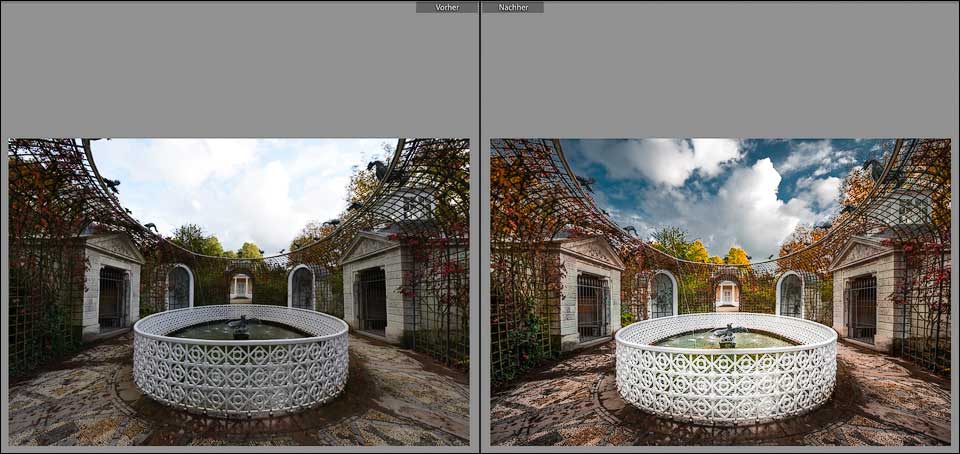
Denn schnellere/genauere Auswahlen, Tricksen mit Füllmethoden/Ausblenden, Luminanzmasken, vergleichsweise einfache Farbkorrekturen in Lab, Fotomontagen (neudeutsch: Composing – ein Wort, das im Englischen genau wie „handy“ eigentlich etwas ganz anderes meint) oder nicht-destruktives Kombinieren mehrerer Raw-Entwicklungsvarianten oder 3D-Render-Passes ist in den Raw-Konvertern schlicht nicht möglich. Dann geht’s also rüber zu Photoshop.
Photoshop Speed: Shortcuts bieten Flexibilität
Tastaturkürzel beschleunigen das Arbeiten in jedem Programm. In Photoshop sind die meisten einfachen Shortcuts leider bereits vergeben. Und da nur Werkzeuge mit einer Buchstaben-Taste aufgerufen werden können, sind Sie gezwungen, bei allen Kürzeln auch die Strg/Cmd-Taste einzubeziehen. Das finde ich sehr schade, da ich bei meinem 3D-Programm (The Foundry MODO) sehe, dass es auch anders ginge. Dort gibt es auch sogenannte Pie-Menus, bei dem Sie mit nur einem Tastenkürzel und einer winkel-gerichteten Geste acht verschiedene Funktionen aufrufen können. Das wünsche/„requeste“ ich seit Jahren bei Adobe, aber das wird wohl als „den User überfordernd“ betrachtet. Anders kann ich mir die Ignoranz dieses effizienten/modernen UI-Konzepts nicht erklären.
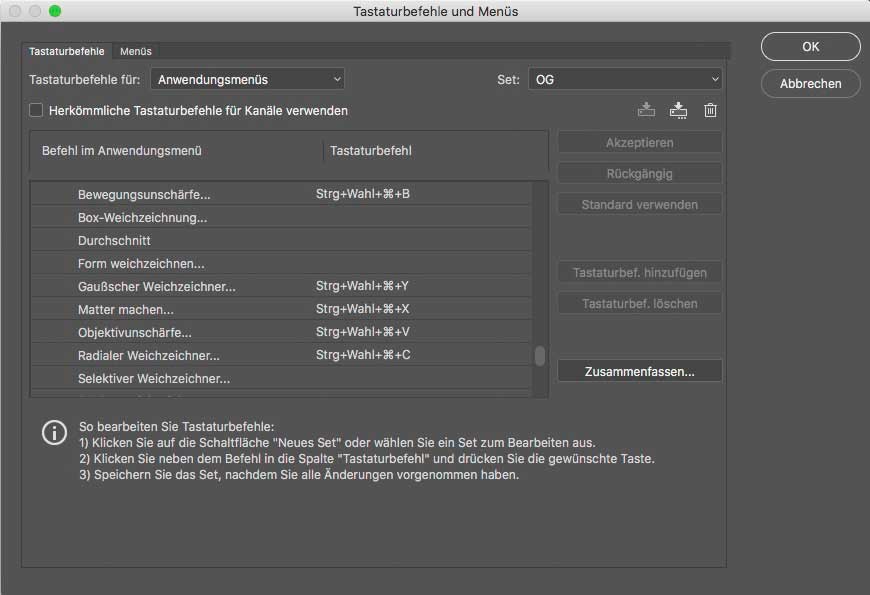
Meine wichtigsten Custom-Befehle/Filter habe ich nun mit dem leicht zu drückenden »Ctrl-Alt-Cmd« plus Buchstabe in Photoshop hinterlegt. Shortcuts bieten gegenüber Aktionen den Vorteil, dass man an keinen vorgegebenen Workflow gebunden ist. Brauche ich dies —> SHORTCUT, brauche ich was anders —> SHORTCUT und so weiter. In Aktionen können Sie zwar die Dialogfelder einblenden lassen, aber der Workflow ist vorgegeben.
Photoshop Speed mit Aktionen
Aber natürlich bieten Aktionen (und die daraus erzeugbaren Droplets) einen entscheidenden Vorteil: Die laufen schneller ab, als irgendein Mensch Shortcuts in die Tastatur hacken kann. Das erkaufen Sie mit dem Nachteil, dass Sie diese zunächst einmal aufzeichnen müssen. Im »Schaltflächenmodus« genügt dann aber ein einzelner Klick, um eine Aktion zu starten. So weit so gut.
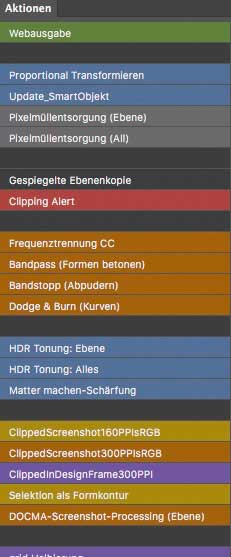
Meiner Meinung nach hat Adobe das Aktionen-Panel inzwischen schon viel zu lange stiefmütterlich behandelt. Außer den in CC hinzugekommenen „bedingten Aktionen“ (bei denen Sie verschiedene Aktionen automatisch ablaufen lassen können, je nachdem welche Bedingungen erfüllt sind), hat sich seit Jahren hier nichts getan.
Gerade als Power-User (also jemand, der sehr viele Aktionen nutzt, und diese sehr häufig) gestaltet sich das Finden der gewünschten Aktion selbst beim geplanten Sortieren der Aktionen inklusive der doch sehr eingeschränkten Färbungsmöglichkeiten im Schaltflächenmodus mitunter schwierig.
Photoshop Speed: Aktionen auf Steroid
Kurioserweise schrieb mich genau in dem Moment, als mich dieses Finden von Aktionen anfing zu nerven, Thomas Zagler an, und fragte, was ich von seinem „Action Browser“-Panel halten würde. Was soll ich sagen? Bähm! 😉
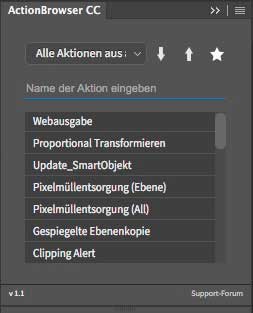
Dieses Panel ist genau das, was ich von Adobe seit Jahren erwarte: Einen modernen, schnellen Workflow. Denn nach dem Aufrufen des Panels per Shortcut gebe ich einfach ein paar Zeichen der gesuchten Aktion ein und drücke Enter. Fertig. Ohne langes Suchen, scrollen und anklicken! Wer nicht tippen mag, kann auch on-the-fly-Aktionen-Favoriten definieren und nach diesen filtern. Auf der Seite des Programmierers gibt es auch eine Testversion und einige weitere empfehlenswerte Panels (Sharpen4Web CC… Probieren Sie einmal, das gleiche Ergebnis zu erhalten; als DOCMA-Leser der letzten zwei Jahre sollte das für Sie kein Problem sein – jedoch nicht mit so wenigen Klicks) für Photoshop CC und höher.
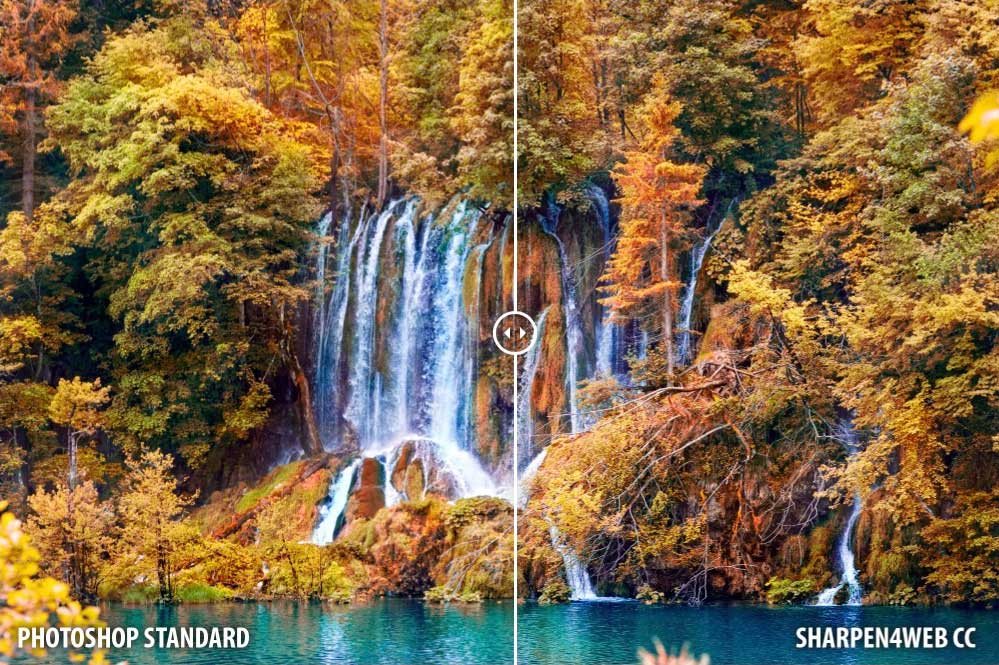
PS: Globale Textersetzung
Auch Floskeln, Fachbegriffe, Ebenenbezeichnungen und dergleichen gebe ich eigentlich nur noch über Kürzel ein. Möglich macht das eine Software wie zum Beispiel TextExpander. Wie sehr ich mich darauf bereits eingeschossen habe, merke ich immer, wenn ich an einem fremden Rechner arbeiten muss. Denn dort werden zum Beispiel ;zb, ;ps, ;lr, ;cr, ;bsw, ;mergeall, ;lg leider nicht automatisch durch „zum Beispiel“, „Photoshop“, Lightroom“, „Camera Raw“, „beispielsweise“, „Strg/Cmd-Alt-Shift-E“, „Liebe Grüße, Olaf“ und so weiter ersetzt.
Man gewöhnt sich doch sehr schnell an so schnelles Arbeiten/Schreiben per Kürzel. 😉
Falls Sie mehr darüber wissen möchten, lassen Sie es mich wissen.
Liebe Grüße,
Olaf